云祺虚拟机备份与恢复系统用户手册
服务器端虚拟环境备份与还原操作
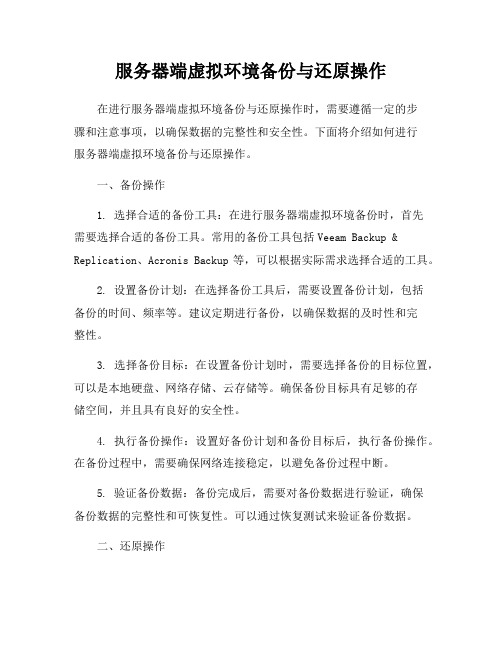
服务器端虚拟环境备份与还原操作在进行服务器端虚拟环境备份与还原操作时,需要遵循一定的步骤和注意事项,以确保数据的完整性和安全性。
下面将介绍如何进行服务器端虚拟环境备份与还原操作。
一、备份操作1. 选择合适的备份工具:在进行服务器端虚拟环境备份时,首先需要选择合适的备份工具。
常用的备份工具包括Veeam Backup & Replication、Acronis Backup等,可以根据实际需求选择合适的工具。
2. 设置备份计划:在选择备份工具后,需要设置备份计划,包括备份的时间、频率等。
建议定期进行备份,以确保数据的及时性和完整性。
3. 选择备份目标:在设置备份计划时,需要选择备份的目标位置,可以是本地硬盘、网络存储、云存储等。
确保备份目标具有足够的存储空间,并且具有良好的安全性。
4. 执行备份操作:设置好备份计划和备份目标后,执行备份操作。
在备份过程中,需要确保网络连接稳定,以避免备份过程中断。
5. 验证备份数据:备份完成后,需要对备份数据进行验证,确保备份数据的完整性和可恢复性。
可以通过恢复测试来验证备份数据。
二、还原操作1. 选择合适的还原工具:在进行服务器端虚拟环境还原操作时,需要选择合适的还原工具。
通常情况下,备份工具也具有还原功能,可以直接使用备份工具进行还原操作。
2. 选择还原点:在进行还原操作时,需要选择合适的还原点。
可以根据备份的时间点选择还原点,确保还原到最近的有效备份数据。
3. 设置还原目标:在选择还原点后,需要设置还原的目标位置。
可以选择还原到原始位置,也可以选择还原到新的位置,根据实际需求进行设置。
4. 执行还原操作:设置好还原点和还原目标后,执行还原操作。
在还原过程中,需要确保网络连接稳定,以避免还原过程中断。
5. 验证还原数据:还原完成后,需要对还原数据进行验证,确保还原数据的完整性和正确性。
可以通过测试应用程序或访问数据来验证还原数据。
通过以上步骤,可以实现服务器端虚拟环境的备份与还原操作,确保数据的安全性和可靠性。
云祺虚拟机备份与恢复系统用户手册

云祺虚拟机备份与恢复系统用户手册V3.5云祺虚拟机备份与恢复系统用户手册成都云祺科技有限公司 Chengdu Vinchin Technology Co. Ltd.成都云祺科技有限公司用户手册修订日期 2021-207 版本号 V3.5 修订说明增加XenServer虚拟机备份与恢复模块相关介绍修订人审核人 2/ 62成都云祺科技有限公司用户手册目录1. 概述 ........................................................................... . (5)1.1. 1.2. 1.3.绍 ........................................................................... ............................................ 5 虚拟机支持及文件系统支持 ........................................................................... ............ 5 环境要求 ........................................................................... .. (6)2. 系统快速部署 ........................................................................... (7)2.1.客户端安装 ........................................................................... ........................................ 7 2.1.1. 2.1.2. 2.2.文件备份客户端安装 ........................................................................... ............ 8 XenServer客户端安装 ........................................................................... .. (11)系统登录 ........................................................................... (12)3. 授权及用户管理 ........................................................................... (13)3.1.授权管理 ........................................................................... .......................................... 13 3.1.1. 3.1.2. 3.2.文件模块注册 ........................................................................... ...................... 14 虚拟机模块注册 ........................................................................... (15)理 ........................................................................... (17)4. 系统备份与恢复操作 ........................................................................... . (18)4.1.灾备中心 ........................................................................... .......................................... 18 4.1.1. 4.1.2. 4.2.概况 ........................................................................... ...................................... 18 虚拟机备份数据 ........................................................................... (19)虚拟化中心 ........................................................................... ...................................... 20 4.2.1. 4.2.2.添加虚拟化中心 ........................................................................... .................. 20 虚拟化中心管理 ........................................................................... (21)3/ 62成都云祺科技有限公司用户手册4.2.3. 4.3.虚拟化中心详情 ........................................................................... (22)VMware虚拟机备份与恢复 ........................................................................... ......... 23 4.3.1. 4.3.2. 4.3.3. 4.3.4.虚拟机备份 ........................................................................... .......................... 23 虚拟机恢复 ........................................................................... .......................... 31 虚拟机瞬时恢复 ........................................................................... .................. 33 虚拟机迁移 ........................................................................... .. (36)4.4. XenServer拟机备份与恢复 ........................................................................... ......... 39 4.4.1. 4.4.2.虚拟机备份 ........................................................................... .......................... 39 虚拟机恢复 ........................................................................... . 04.5. 文件备份与恢复 ........................................................................... ................................ 3 4.5.1. 4.5.2.文件备份 ........................................................................... ................................ 3 文件恢复 ........................................................................... .. (6)4.6. 任务 ........................................................................... .................................................... 9 4.6.1. 4.6.2.当前任务 ........................................................................... .............................. 10 历史任务 ........................................................................... (12)4.7. 日志 ........................................................................... .................................................. 13 4.7.1. 4.7.2.任务操作日志 ........................................................................... ...................... 13 系统操作日志 ........................................................................... . (13)5. 个人信息 ........................................................................... (14)4/ 62成都云祺科技有限公司用户手册1. 概述1.1. 产品介绍云祺虚拟机备份与恢复系统是一款专门针对云环境下虚拟机备份和恢复的产品。
HCIE-Cloud eBackup备份恢复指导手册

HCIE-Cloud eBackup备份恢复指导手册目录1 eBackup安装与配置(服务器虚拟化) (1)1.1实验目标 (1)1.2配置流程 (1)1.3 eBackup 安装 (1)1.3.1以软件包方式安装 (1)1.3.1.1 Linux内核版本升级(可选) (1)1.3.1.2安装备份软件 (2)1.3.2 eBackup初始配置 (3)1.3.2.1配置备份服务器 (3)1.3.2.2(可选)配置备份代理 (3)2 FusionShpere虚拟化环境备份和恢复 (5)2.1实验目标 (5)2.2配置流程 (5)2.3备份与恢复 (5)2.3.1登录eBackup (5)2.3.2添加备份存储 (6)2.3.3添加保护对象 (15)2.3.4备份虚拟机 (25)2.3.5恢复虚拟机 (26)3 FusionCloud私有云场景备份与恢复 (28)3.1初始配置 (28)3.1.1实验目标 (28)3.1.2配置流程 (29)3.1.3具体操作 (29)3.1.3.1配置Server与AZ的关系 (29)3.1.3.2增加受保护环境 (31)3.1.3.3创建备份存储 (35)3.2备份与恢复 (37)3.2.1实验目标 (37)3.2.2配置流程 (37)3.2.3备份与恢复 (38)3.2.3.1云硬盘备份与恢复 (38)3.2.3.1.1云硬盘备份 (38)3.2.3.1.2云硬盘恢复 (43)3.2.3.2云服务器备份与恢复 (44)3.2.3.2.1云服务器备份 (44)3.2.3.2.2云服务器恢复 (50)1 eBackup安装与配置(服务器虚拟化)1.1 实验目标●以软件包方式安装eBackup●eBackup初始配置1.2 配置流程1.3 eBackup 安装1.3.1 以软件包方式安装介绍在物理服务器或者虚拟机上,使用软件包方式安装eBackup备份软件。
1.3.1.1 Linux内核版本升级(可选)步骤 1以“root”帐号登录服务器。
NBU for vmware恢复手册
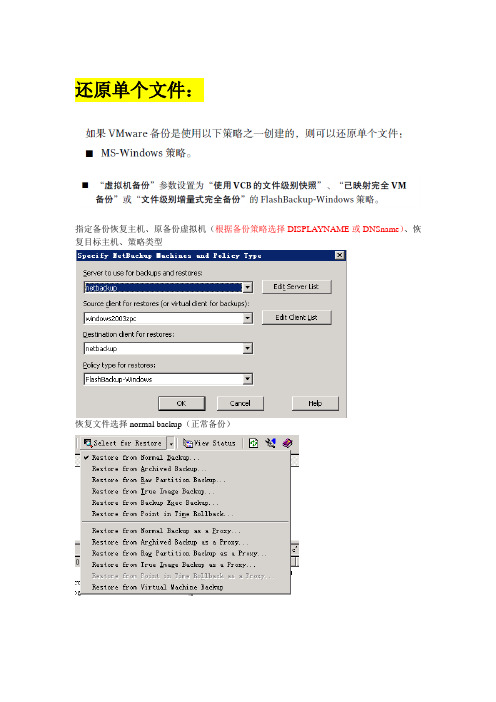
还原单个文件:
指定备份恢复主机、原备份虚拟机(根据备份策略选择DISPLAYNAME或DNSname)、恢复目标主机、策略类型
恢复文件选择normal backup(正常备份)
选择恢复文件
点击还原,选择还原路径与是否覆盖
点start restore即可完成恢复。
还原整个虚拟机:
选择还原到原始位置:
根据文档提示,勾选还原选项,点击下一步即可。
恢复过程,如果选择覆盖已有虚拟机,则恢复进程会将虚拟机从ESX上删除后再恢复。
选择还原到备用位置
如果添加了vcenter认证,此处才可以选择vcenter,否则只有NONE选项。
选择还原到目标ESX
测试结论:
1、此次备份恢复主机采用的是NBU主服务器,LAN传输模式备份,还原整个虚拟机时对NBU主服务器影响较大,运行性能明显下降。
2、还原整个虚拟机到原始位置,可以不需要vcenter认证;还原整个虚拟机到备用位置,需要vcenter认证;至于文档提及vmware restore ESX server认证,尝试添加认证后仍然无法恢复到备用位置,由于没有SAN环境,无法测试SAN传输类型可以恢复。
[原创]用Sysback备份和恢复AIX系统完整手册
![[原创]用Sysback备份和恢复AIX系统完整手册](https://img.taocdn.com/s3/m/e0f0c568a98271fe910ef9fe.png)
用Sysback备份和恢复AIX系统1、环境介绍1.1、硬件环境介绍1.1.1、服务器端硬件——IBM P5 570、16路处理器、64G内存——8块内部硬盘:两块分给rootvg,其余为TSM备份/归档存储池卷1.1.2、客户端硬件——IBM P5 550、4路处理器、16G内存——8块内部硬盘:两块分给rootvg,其余备用1.2、软件环境介绍1.2.1、服务器端软件A、TSM Server 5.5——gsksa.rte——tivoli.tsm.devices.acsls——tivoli.tsm.devices.aix5.rte——tivoli.tsm.license.aix5.rte64——tivoli.tsm.license.cert——tivoli.tsm.loc.server.ela——tivoli.tsm.msg.en_US.devices——tivoli.tsm.msg.en_US.server——tivoli.tsm.server.aix5.rte64————tivoli.tsm.server.webconB、Sysback 6.1——tivoli.tsm.client.api.aix43.32bit ——tivoli.tivguid——tivoli.tsm.client.sysback.license.cert ——tivoli.tsm.client.sysback.license.rte ——tivoli.tsm.client.sysback.rteC、TSM Client5.5——gsksa.rte——gskta.rte——tivoli.tsm.client.api.32bit ——tivoli.tsm.client.api.64bit ——tivoli.tsm.client.ba——tivoli.tsm.client.jbb——tivoli.tsm.filepath_aixD、NIM Master 6.1——bos.sysmgt.nim.master1.2.2、客户端软件A、Sysback 6.1——tivoli.tsm.client.api.aix43.32bit ——tivoli.tivguid——tivoli.tsm.client.sysback.license.cert——tivoli.tsm.client.sysback.license.rte——tivoli.tsm.client.sysback.rteB、TSM B/A Client 5.5——gsksa.rte——gskta.rte——tivoli.tsm.client.api.32bit——tivoli.tsm.client.api.64bit——tivoli.tsm.client.ba——tivoli.tsm.client.jbb——tivoli.tsm.filepath_aixC、NIM Client——bos.sysmgt.nim.client注意:所有软件集的选择请严格按照上面的名称,如有不同,可能造成安装失败甚至配置不成功等很多问题。
云祺虚拟机备份与和恢复系统技术白皮书V3.5
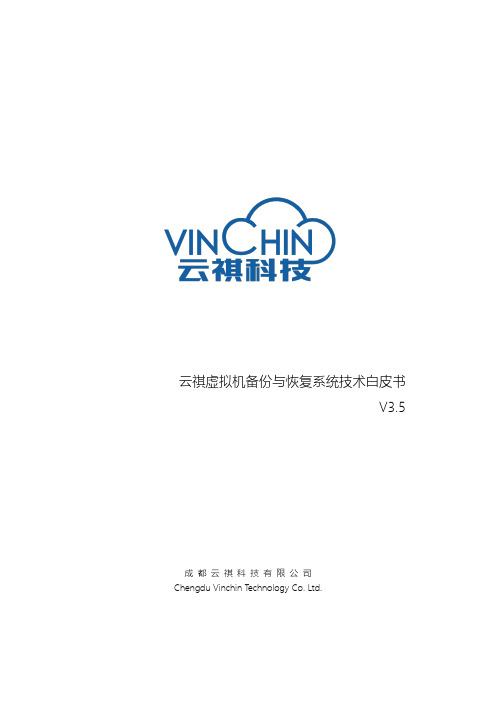
云祺虚拟机备份与恢复系统技术白皮书V3.5 成都云祺科技有限公司Chengdu Vinchin T echnology Co. Ltd.目录1.文档适用范围 (3)2.虚拟机备份基础知识 (4)2.1.服务器虚拟化 (4)2.2.快照技术 (5)2.3.虚拟机备份与恢复 (5)2.4.完全备份 (6)2.5.增量备份 (6)2.6.差异备份 (6)2.7.原路径恢复 (7)2.8.新建恢复 (7)3.云祺虚拟机备份与恢复系统 (8)3.1.简介 (8)3.2.产品理念 (8)3.3.典型架构 (9)4.关键技术 (11)4.1.无代理备份 (11)4.2.虚拟完备 (11)4.3.永久增量 (12)4.4.增量点合并 (12)4.5.星标备份 (12)4.6.备份数据重删压缩 (13)4.7.一次备份多次恢复 (13)4.8.高级恢复 (14)4.9.异机恢复 (14)4.10.瞬时恢复 (15)4.11.在线迁移 (16)4.12.细粒度恢复 (17)4.13.应急演练 (17)N-Free (18)4.15.分布式部署,集中式管控 (18)4.16.存储扩容 (19)4.17.备份系统安全性 (19)4.18.多语言界面 (20)4.19.简单易用 (20)5.关于云祺 (21)云祺虚拟机备份与恢复系统技术白皮书1.文档适用范围本文档适用于云祺虚拟机备份与恢复系统3.5及以上版本。
2.虚拟机备份基础知识2.1. 服务器虚拟化将服务器物理资源抽象、虚拟成逻辑资源,让一台物理服务器变成几台甚至上百台相互隔离的虚拟服务器,在虚拟服务器上安装操作系统,提供业务服务。
服务器虚拟化技术让CPU、内存、磁盘、I/O等硬件变成可以动态管理的“资源池”,从而提高资源的利用率。
服务器虚拟化技术在操作系统和物理服务器之间加入了一个抽象层,称为虚拟化层,它将物理硬件与操作系统分开,虚拟化层为操作系统提供统一的虚拟硬件设备。
云祺虚拟机备份与恢复系统V4.0部署手册说明书

云祺虚拟机备份与恢复系统V4.0部署手册2017年10月成都云祺科技有限公司Chengdu Vinchin T echnology Co. Ltd.目录1.部署到物理服务器 (2)1.1.安装备份系统server (2)1.2.安装备份节点node (10)2.部署到虚拟化平台 (12)2.1.安装备份系统server (12)2.2.安装备份节点node (16)2.3.添加备份存储 (17)3.申请试用授权 (23)安装云祺虚拟机备份与恢复系统有两种安装部署方式,一种直接安装部署到物理服务器上;另一种在现有虚拟化平台创建虚拟机通过iSO安装方式将备份系统部署到虚拟化平台1.部署到物理服务器1.1. 安装备份系统server从云祺科技官网(/apply.php),或者官网提供的下载链接如百度云盘或微云下载地址,下载到ISO文件:vinchin_server_enterprise-4.0.xxxx.iso,制作成U盘或光盘引导启动程序a)进入ISO安装引导,选择Install CentOS 7b)选择安装系统盘选择一个硬盘作为安装系统盘(若是有多块硬盘只能选择一个盘安装系统,其他硬盘可作为备份系统的数据存储),建议系统盘容量100G以上c)网络配置“NETWORK & HOST NAME”网络配置完成,【Save】保存配置开启网卡连接,可以看到配置的网卡信息d)点击【Done】返回首页,其他项默认配置,【Begin installation】开始安装安装完成,【Reboot】重启e)重启完成,登录访问备份系统web管理页面在浏览器中输入备份系统的IP地址访问,推荐使用谷歌chrome浏览器,登录系统默认用户名:admin 密码:123456进入备份系统web管理页面,显示未授权点击【资源配置】-【系统授权】,进入授权管理页面下载指纹文件,联系我们申请试用授权,具体步骤参见章节3上传授权文件前,请先确保备份系统时间是否与当前时间一致,若时间错误请修改系统时间点击【资源配置】-【配置管理】设置时间1.2. 安装备份节点node一般环境只需要安装备份系统server即可满足备份需求,若是需要使用备份系统的多节点扩展功能,则要再部署一套或多套备份节点node系统到一台或多台物理服务器,下载到ISO文件:vinchin_node_enterprise-4.0.xxxx.iso,制作成U盘或光盘引导启动程序,安装方法参见章节1.1 备份系统server的安装步骤注意:配置备份节点系统IP不要与备份系统IP冲突,且二者可互相ping通备份节点node安装完成后,登录到节点系统后台修改配置文件后台用户名:root 密码:12345678编辑配置文件:vi /etc/common_server.conf.xml将server_ip和database_ip修改为备份系统server端的IP地址附:vi编辑器常用命令i 插入esc 退出编辑:wq 保存退出注意,修改完节点系统的配置文件后要重启节点系统:reboot备份节点node系统重启完成后,浏览器登录备份系统server端web管理界面,默认用户名:admin 密码:123456在【资源配置】-【管理节点】查看部署的备份节点系统2.部署到虚拟化平台2.1. 安装备份系统server从云祺科技官网(/apply.php),或者官网提供的下载链接如百度云盘或者微云下载地址,下载到ISO文件:vinchin_server_enterprise-4.0.xxxx.iso 以VMware ESXI虚拟化平台为例安装备份系统server到虚拟机,其他虚拟化平台虚拟机安装与之类似a)创建虚拟机,默认典型配置b)输入虚拟机名称c)选择虚拟机所在存储器d)操作系统选择Linux(centos7 64位)e)选择网卡f)配置磁盘大小建议100G以上g)选择编辑虚拟机设置h)建议配置虚拟机CPU 4核以上,内存8G以上i)安装iSO镜像创建虚拟机配置完成,开启虚拟机电源,挂载备份系统server端的iSO系统镜像文件vinchin_server_enterprise-4.0.xxxx.iso,进入安装环节,具体安装参见章节1.12.2. 安装备份节点node一般环境只需要安装备份系统server即可满足备份需求,若是需要使用备份系统的多节点扩展功能,则要再部署一套或多套备份节点node系统到虚拟化平台创建备份节点虚拟机配置方法参见章节2.1,启动虚拟机挂载备份节点iSO镜像文件vinchin_node_enterprise-4.0.xxxx.iso,进入安装环节,备份节点具体安装参见章节1.22.3. 添加备份存储备份系统server或者node操作系统已经安装到系统盘,还需要添加一个硬盘作为备份数据存储使用。
虚拟机备份手册文档

推荐用方法二,你最好自己试一下不同环境的效果
方法一:(通过vmx文件迁移)
通过虚拟机找到配置文件存储位置的步骤:
选中虚拟机,点击“编辑虚拟机设置”,打开“虚拟机属性”窗口,在选项菜单中可以看到虚拟机配置文件存储在相应的那个存储器下打开Vsphere Client ,找到虚拟系统对应的主机,如图
迁移主机18下的虚拟机server2012_R2_50虚拟系统步骤如下:
首先关闭相应的虚拟系统
在菜单栏中选中18,点击摘要,在存储器中选中虚拟系统相应的存储位置,如图:
右击存储器,点击“浏览数据存储”弹出数据存储浏览器,如图:
在“文件夹”菜单中选中相应的虚拟系统的文件夹,将该文件夹下载到相应的位置。
异地恢复步骤:
选中server2012_R2文件夹中,右击,选择“添加到清单”,按步骤恢复就好了。
方法二:(OVF模板迁移)
选中相应的虚拟机,点击右上角的“文件”-→“导出”-→“导出OVF模板”放在相应的位置恢复的时候也是在“文件”中,点击“部署OVF模板”恢复。
- 1、下载文档前请自行甄别文档内容的完整性,平台不提供额外的编辑、内容补充、找答案等附加服务。
- 2、"仅部分预览"的文档,不可在线预览部分如存在完整性等问题,可反馈申请退款(可完整预览的文档不适用该条件!)。
- 3、如文档侵犯您的权益,请联系客服反馈,我们会尽快为您处理(人工客服工作时间:9:00-18:30)。
云祺虚拟机备份与恢复系统用户手册V3.5成都云祺科技有限公司Chengdu Vinchin T echnology Co. Ltd.目录1. 概述 (5)1.1. 产品介绍 (5)1.2. 虚拟机支持及文件系统支持 (5)1.3. 环境要求 (6)2. 系统快速部署 (7)2.1. 客户端安装 (7)2.1.1. 文件备份客户端安装 (8)2.1.2. XenServer客户端安装 (11)2.2. 系统登录 (12)3. 授权及用户管理 (13)3.1. 授权管理 (13)3.1.1. 文件模块注册 (14)3.1.2. 虚拟机模块注册 (15)3.2. 用户管理 (17)4. 系统备份与恢复操作 (18)4.1. 灾备中心 (18)4.1.1. 概况 (18)4.1.2. 虚拟机备份数据 (19)4.2. 虚拟化中心 (20)4.2.1. 添加虚拟化中心 (20)4.2.2. 虚拟化中心管理 (21)4.2.3. 虚拟化中心详情 (22)4.3. VMware虚拟机备份与恢复 (23)4.3.1. 虚拟机备份 (23)4.3.2. 虚拟机恢复 (31)4.3.3. 虚拟机瞬时恢复 (33)4.3.4. 虚拟机迁移 (36)4.4. XenServer拟机备份与恢复 (39)4.4.1. 虚拟机备份 (39)4.4.2. 虚拟机恢复 04.5. 文件备份与恢复 (3)4.5.1. 文件备份 (3)4.5.2. 文件恢复 (6)4.6. 任务 (9)4.6.1. 当前任务 (10)4.6.2. 历史任务 (12)4.7. 日志 (13)4.7.1. 任务操作日志 (13)4.7.2. 系统操作日志 (13)5. 个人信息 (14)1.概述1.1.产品介绍云祺虚拟机备份与恢复系统是一款专门针对云环境下虚拟机备份和恢复的产品。
备份与恢复系统采用无代理的模式,能够无缝与用户现有的云环境进行集成。
用户能够在任意设备(PC、手机、平板电脑)上通过图形化的WEB管理UI对系统中的备份/恢复任务进行管控。
系统提供的包括每日、每月、每周、一次性、滚动等备份策略,支持备份系统无人值守,系统管理员只需首次进行任务配置,即可进行全自动的备份。
同时系统能够根据用户的配置自动回收过期备份数据,保证备份任务的持续运行。
当灾难发生,虚拟机无法正常使用时,用户只需通过选择之前的备份时间点,指定恢复的目标宿主机,即可将虚拟机恢复到灾难发生之前的状态。
为了管理员能够更好了解系统的运行状况,系统提供历史任务、任务操作、系统日志的查询和管理。
1.2.虚拟机支持及文件系统支持➢VMware Exsi 4.X➢VMware Exsi 5.x➢VMware Exsi 6.0➢Xen Server 6.2➢Xen Server 6.5➢Haisige vGate➢Window 2003 32bit/64bit、Windows 2008R2 64bit、Windows 2012➢Win XP、Win7 32bit/64bit、Win8、Win101.3.环境要求OVA版本:要求虚拟机环境存储空间≥120GB。
(本OVA系统盘为20GB,数据盘为100GB,CPU核心数为1个,内存大小为2GB,导入后可自行进行资源设置,)RPM版本:要求操作系统CentOS 7.0,CPU核心最少2个,内存建议4GB以上。
2.系统快速部署2.1.客户端安装注:当虚拟化平台为VMware时,无需要安装代理;而在进行XenServer虚拟化平台的虚拟机备份以及进行文件备份时,需要安装客户端,具体步骤如下。
备份与恢复系统启动后,默认IP为192.168.1.254(OVA版本),在浏览器中输入IP (建议使用chrome浏览器),界面如下图:点击下载客户端:注:XenServe虚拟机备份支持XenServer 6.2和XenServer 6.5版本,根据虚拟化平台下载对应的RPM包,并安装在XenServer虚拟化平台下,然后按照下面说明的虚拟机备份步骤备份即可。
2.1.1.文件备份客户端安装下载windows客户端(该版本支持全系列的windows平台)。
下载后在需要进行备份的服务器或桌面上安装客户端:双击后出现如下界面:点击快速安装,将自动安装客户端:如点击自定义安装,则自动选择安装的存储路径并进行其他显示配置,如下图显示:安装成功后,点击【立即体验】,则弹出网络设置界面:将服务器地址设置为192.168.1.254(备份与恢复系统虚拟机的地址),服务器端口不变,点击【保存配置】并重启服务。
2.1.2.X enServer客户端安装在登陆界面下载XenServer客户端安装包:下载后的安装为rpm安装包:通过ssh连接XenServer虚拟化平台,将该rpm包导入并执行如下命令:rpm -ivh vxe-backup-agent-3.1-1776.xe.6.5.0.x86_64即可安装好XenServer客户端。
2.2.系统登录使用云祺虚拟机备份与恢复系统的部署IP或一体机IP,登录系统,如:http://192.168.1.181,进入系统登录界面,如下图:如管理员忘记密码,可选择点击“这里”,进入密码重置界面,如下图:注:可以通过联系管理员重置密码,也可输入用户注册时的用户邮箱,通过邮箱接收密码邮件进行密码重置。
3.授权及用户管理3.1.授权管理在浏览器内输入192.168.1.181,进入登录界面,使用系统默认管理员账号admin,密码123456,登录系统,进入管理界面点击【系统配置】【模块授权】【上传授权文件】,选择提供的licence.key文件进行授权。
如下图:授权成功后如下:3.1.1.文件模块注册在需要文件备份的主机上安装好代理端后,并配置好正确的备份服务器地址和端口,如无特殊情况,建议使用默认端口。
配置完成后登陆备份系统,点击【代理端】【代理端管理】,出现界面如下图,可以显示出安装了客服端的服务器或桌面信息。
点击【操作】对需要进行文件备份的终端进行注册及添加授权:授权后,在界面中【状态】框显示绿色且表示已注册。
3.1.2.虚拟机模块注册完成系统授权操作后,需添加虚拟化中心(见手册4.2),点击【系统配置】【模块授权】,未授权的虚拟化中心如下图所示。
本系统是按照宿主机授权,每一个宿主机一个授权,授权完成后,可以对该宿主机上的所有虚拟机进行备份。
将鼠标移动至“操作”按钮上,选择“添加授权”,授权成功。
3.2.用户管理使用用户名admin,密码123456登录系统,点击【用户】【新建用户】,可新建用户,并通过该用户进行备份与恢复操作。
点击【用户】【用户管理】,可对用户进行增加、删除、修改、解锁等管理。
4.系统备份与恢复操作4.1.灾备中心4.1.1.概况输入正确的用户名和密码,登陆成功后进入灾备中心概况界面,如下图:在概况界面上显示【系统持续运行时间】、【累计备份数据】、【任务累计运行次数】和【当前任务运行数量】四种信息,可快速了解系统使用情况。
【CPU使用率】展示备份系统CPU的使用状况。
【网络流量】展示备份系统的实时网络流量情况。
【历史任务】是系统所有的历史任务列表。
【计划任务】是系统将要进行的任务的计划。
【备份统计】展示备份系统所有备份的数据统计。
【存储统计】展示备份系统的存储使用情况。
4.1.2.虚拟机备份数据左边是虚拟化中心,展开左侧的虚拟化中心树,选择需要查看的虚拟机。
选择一个虚拟机之后,树形展示该虚拟机的所有备份点,可以对某个备份点进行备注和删除的操作,也可以对某个备份点添加星标,添加星标的后的备份点将被永久保留。
注意:在增量备份策略下,删除一个节点,那么该节点时间之后的所有节点将也被删除;在差异备份策略下,删除所依赖的完全备份点时,其之后的所有备份点将被删除。
4.2.虚拟化中心4.2.1.添加虚拟化中心在进行虚拟机备份任务之前,需要进行虚拟化中心添加,点击虚拟化中心添加虚拟机化中心,在界面输入正确的IP地址,虚拟化中心的用户名和密码,选择确定创建完成。
注:虚拟化中心的用户名和密码为需要进行备份的源虚拟机平台的用户名和密码。
例如,源虚拟机平台为EXSI 5.5,则用户名和密码则为该EXSI 5.5设置的用户名及密码。
虚拟化类型:本版本可支持VMware vSphere、XenServer虚拟化平台IP地址/名称:相应虚拟化平台的IP地址(或管理平台如vCenter的IP地址)用户名:登陆用户名密码:登陆密码别名:可对该虚拟化中心进行备注说明4.2.2.虚拟化中心管理添加完成虚拟化中心之后,可以在虚拟化中心管理对虚拟化中心进行操作。
【添加】添加新的虚拟化中心到备份系统4.2.3.虚拟化中心详情在这里可以选择展开左侧的虚拟化中心树,选择需要查看的主机。
选择某个虚拟化中心之后,在右侧看到其所包含的所有虚拟机,可以选择启动、挂起和关闭这些虚拟机。
4.3.VMware虚拟机备份与恢复4.3.1.虚拟机备份注意:必须进行授权之后才能进行虚拟机备份和恢复操作,未授权的虚拟化中心将不能选择进行恢复和备份操作。
选择备份->备份虚拟机栏目,需要进行备份源、备份方式、高级配置、确认配置四步操作,如下所示:选择虚拟化类型(VMware vSphere),展开虚拟机树,选择需要备份的虚拟机(可选择多个虚拟机一起备份),单击下一步按钮,如下所示:(1)一次性备份,备份方式选择一次性备份,那么该备份任务只执行一次,设置时间是选择该备份任务开始的时间。
注:选择一次性备份,任务建立成功后,需要在【当前任务】中选择该任务,点击操作,选择【立即运行】启动任务。
(1)按策略备份注:按策略备份可以周期性的运行任务,支持完全备份、增量备份、差异备份,三种策略选择一种即可,如果没有选择完全备份,任务首次运行将自动按照完全备份运行,以后每次按照所配置的策略执行。
可以选择完全备份的开始时间以及是否滚动执行(滚动执行是指每隔多少时间再次执行备份),打开滚动执行,滚动执行的设置方式如下:注:时间间隔是指隔多少时间执行一次,还需要选择滚动的结束时间。
备份的时间策略有三种,“每天策略”、“每周策略”、“每月策略”,三个策略的具体设置如下:每天策略需要选择当天开始时间。
每周策略需要选择在每周的哪几天执行以及当天执行的开始时间。
每月策略类似每周策略,选择每月的某些天执行。
每天、每周、每月策略设置完成,需要点击下方的确定按钮使其生效。
生效后可以看到对应的时间策略前面会有一个绿色的√。
增量备份与差异备份:增量备份是指在一个完全备份点的基础上,每次备份以前一个备份点为基础(依赖前一个备份点)进行备份;差异备份是指每次备份都以同一个完全备份点为基础(依赖某个完全备份点)进行备份。
